8 Cara Mengatasi File Rusak
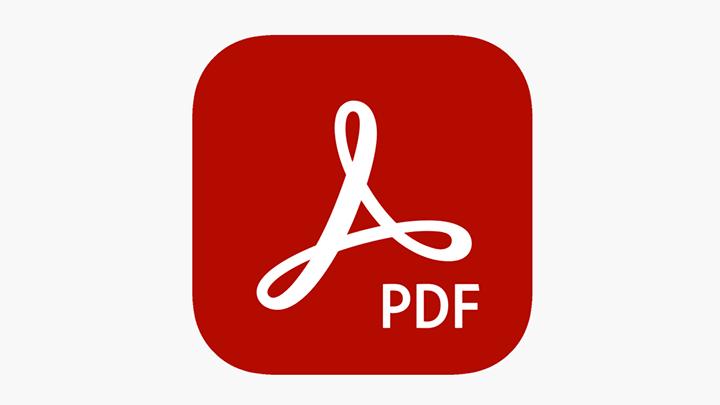
Penyebab dan Solusi untuk File yang Rusak
File corrupt atau file yang rusak merupakan masalah umum yang sering dialami oleh pengguna komputer, laptop, maupun perangkat penyimpanan eksternal. File yang rusak bisa berupa dokumen teks, spreadsheet, file presentasi, arsip, hingga format PDF yang sering digunakan dalam keperluan administratif, akademik, dan profesional. Masalah ini biasanya ditandai dengan pesan kesalahan ketika file dibuka atau bahkan ketidakmampuan sistem untuk menampilkan isi file sama sekali. Hal ini tidak hanya menyulitkan akses terhadap informasi penting, tetapi juga dapat menghambat alur kerja.
Jika menghadapi situasi di mana file tidak dapat diakses atau muncul notifikasi kerusakan, berikut beberapa langkah yang dapat dicoba:
Memperbarui Aplikasi Pembuka File
Langkah pertama yang sebaiknya dilakukan adalah memastikan bahwa perangkat lunak yang digunakan untuk membuka file sudah diperbarui ke versi terbaru. Misalnya, jika file yang rusak adalah PDF, pastikan Adobe Acrobat Reader sudah berada pada versi terkini. Versi lama dari aplikasi sering kali tidak mendukung fitur atau struktur file terbaru, sehingga memperbarui perangkat lunak bisa mengatasi masalah kompatibilitas.
Menggunakan Fitur Perbaikan Instalasi
Masih dalam konteks aplikasi pembuka, beberapa perangkat lunak seperti Adobe Acrobat menyediakan fitur untuk memperbaiki instalasi. Jika pembaruan tidak menyelesaikan masalah, pengguna dapat memilih opsi “Repair Installation” melalui menu bantuan (Help), guna memperbaiki komponen program yang mungkin rusak.
Mengunduh Ulang File dari Sumber Asli
Jika kerusakan file terjadi setelah proses pengunduhan, solusi yang cukup efektif adalah mengunduh ulang file dari sumber yang sama. Unduhan yang tidak sempurna atau terputus di tengah jalan dapat menyebabkan file menjadi tidak utuh dan gagal dibuka.
Mengembalikan Versi Sebelumnya dari File
Sistem operasi seperti Windows menyediakan fitur untuk memulihkan file ke versi sebelumnya. Fitur ini berguna jika file sempat tersimpan dalam bentuk lain sebelum rusak. Caranya adalah dengan klik kanan pada file yang dimaksud, pilih “Properties”, lalu masuk ke tab “Previous Versions” dan pilih versi file yang ingin dikembalikan.
Mengonversi File ke Format Lain
Jika file tidak dapat diperbaiki dalam format aslinya, alternatif lain adalah mencoba mengonversinya ke format berbeda. Misalnya, jika file PDF rusak, pengguna bisa membuka file tersebut melalui aplikasi lain yang mendukung konversi ke format Word atau teks biasa. Setelah berhasil dibuka dan disimpan ulang, file bisa dikembalikan ke format semula.
Menggunakan Alat Perbaikan File Khusus
Tersedia berbagai aplikasi pihak ketiga yang dirancang khusus untuk memperbaiki file yang corrupt. Beberapa contoh perangkat lunak ini adalah Repair Toolbox, FileRepair, Hetman File Repair, atau OfficeFIX yang berfokus pada file Microsoft Office. Untuk video atau arsip ZIP, pengguna bisa mencoba alat seperti Digital Video Repair atau Zip Repair.
Menjalankan Pemeriksaan Hard Drive
Jika dicurigai bahwa kerusakan file disebabkan oleh sektor penyimpanan yang bermasalah, pengguna dapat menjalankan perintah chkdsk melalui Command Prompt. Perintah ini akan memindai hard drive dan mencoba memperbaiki sektor yang rusak.
Memeriksa dan Memperbaiki File Sistem
Sistem Windows juga menyediakan perintah sfc/scannow untuk memindai file sistem yang rusak. Meskipun metode ini tidak secara langsung memperbaiki dokumen pengguna, memperbaiki file sistem dapat membantu menghindari kerusakan berulang akibat sistem yang tidak stabil.
